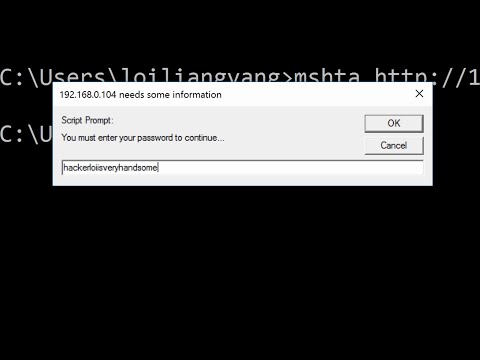Microsoft mengumumkan Sistem Desain Fasih sebagai bahasa desain baru untuk Windows 10. Ini adalah penyegaran besar pertama untuk UI Sistem Operasi Windows setelah Metro Design Windows 8. Ini adalah perpaduan sempurna dari desain Aero Windows 7 dan UI Metro baru dari Windows 8 atau Windows 8.1. Sistem Desain Lancar Microsoft hanya bertujuan untuk membuat Windows 10 terlihat lebih indah. Sejujurnya, saya selalu merasa Windows 10 tidak dirancang dengan benar karena sistem operasi tampak sangat kaya fitur tetapi tidak pernah pada tingkat daya tarik seperti Windows 7 atau Windows 8 dulu. Tapi sekarang dengan Desain Lancar, Windows itu indah.
Apa itu Microsoft Fluent Design System

The Fluent Design System for UWP is a set of UWP features and guidelines for creating UWP apps that perform beautifully across devices, inputs, and dimensions. Our guidelines are divided into several categories: layout, style, controls, input and devices, and usability.
Sekarang, ini berarti bahwa Sistem Desain Lancar bukanlah sebuah konsep atau hanya seperangkat pedoman. Ini adalah perpaduan antara penampilan, perilaku, tata letak, dan skalabilitas aplikasi UWP lintas lingkungan.
Mengapa Anda harus mengonversi UI saat ini dari Aplikasi Anda ke Desain Lancar
Baiklah, pertama-tama saya tulis apa yang dikatakan Microsoft setelah itu, saya akan menulisnya dengan cara saya sendiri:
Fluent Design platform features are built into UWP (Universal Windows Platform) and help you create apps that are Fluent. Some of these features–such as effective pixels and the universal input system–are automatic. You don’t have to write any extra code to take advantage of them. Other features, such as acrylic, are optional; you include them in your app by writing code to include them.
Ini berarti bahwa jika Anda sudah memiliki Aplikasi Windows, Anda dapat mengubahnya menjadi Desain Lancar sangat mudah. Anda tidak memerlukan kode tambahan atau sesuatu, tetapi kode Anda akan ditingkatkan menjadi lebih menarik setelah Anda mulai membuat perubahan kecil tersebut. Ini berarti Anda hanya perlu menambahkan desain yang lancar ke aplikasi Anda! Tapi pertama-tama, pastikan apa yang membawa Sistem Desain Lancar bersama.
Komponen Sistem Desain Lancar

- Cahaya
- Kedalaman
- Gerakan
- Bahan
- Skala
Cahaya:
Cahaya adalah elemen yang menarik perhatian pengguna. Digunakan di Windows 10 untuk memandu pengguna menuju elemen penunjuk di Antarmuka Pengguna. Ini membuat pengalaman pengguna jauh lebih baik daripada dulu tanpa itu.
Kedalaman:
Kedalaman adalah elemen yang membawa pengguna melampaui kerataan desain. Ini membantu mereka menikmati struktur layering dari Pengalaman Pengguna membuatnya lebih menarik dan menarik.
Gerakan:
Sekarang, Motion adalah elemen dari Sistem Desain Lancar yang membawa semua elemen lain untuk hidup di dalam Windows 10. Ini adalah tanggung jawab untuk transisi utama dari aplikasi yang membuat keseluruhan perilaku aplikasi.
Bahan:
Tunggu, saya beri tahu Anda bahwa ini bukan tiruan dari Desain Material yang ditawarkan Google untuk perangkat Android. Elemen ini bertanggung jawab untuk memamerkan perwujudan nyata aplikasi. Ini terutama terdiri dari Akrilik atau dengan kata sederhana, warna biru khas yang membuat Pengalaman Pengguna menjadi lebih baik.
Skala:
Sekarang datang Skala, itu adalah elemen yang meningkatkan pengalaman dalam desain 2D lama untuk memberikan pengalaman baru dan modern yang tidak mungkin sebelumnya. Mereka akan membuat pengalaman pengguna Anda lebih baik dengan menggunakan piksel dan menyalakannya di tempat yang benar, bukan hanya memamerkan warna-warna lama yang redup. Ini juga berarti bahwa kerapatan piksel dari tampilan modern akan digunakan untuk membuat pengalaman Anda lebih baik.
Putusan:
Nah, Sistem Desain Lancar adalah sesuatu yang Windows 10 butuhkan sejak awal, tetapi karena Microsoft dilakukan dengan penambahan fungsi utama ke Sistem Operasi, mereka sekarang fokus untuk membuatnya lebih indah juga. Dan saya yakin bahwa orang lain seperti saya akan menghargai bahasa desain baru ini dan akan sama-sama bersemangat untuk melihatnya diimplementasikan ketika kami melihat rilis utama Windows 10 yang lebih baru.
Ini adalah Sistem Desain Lancar oleh Microsoft di Windows 10! Anda dapat membaca lebih lanjut tentang Sistem Desain Lancar dalam dokumentasi resmi oleh Microsoft.
Aktifkan atau nonaktifkan Desain Lancar di Windows 10
Sebagian besar elemen desain Lancar dapat ditemukan di Windows 10 Fall Creators Update v1709. Mungkin ada peluang bahwa Anda mungkin atau mungkin tidak menyukai penyegaran UI baru ini. Atau itu mungkin menjadi alasan di mana mesin Anda tidak akan mendukung desain lancar yang pada akhirnya membunuh keseluruhan kinerja mesin.
Sebelum memulai, Anda mungkin melihat berbagai efek tembus cahaya di berbagai bagian sistem operasi. Seperti ini:

Untuk memulai, buka Pengaturan aplikasi dari Menu WinX. Sekarang arahkan ke Personalisasi pengaturan di dalam aplikasi pengaturan.
Anda sekarang akan mengamati daftar submenu di panel kiri dari aplikasi pengaturan. Kau harus memilih Warna dari situ.
Sekarang, di sisi kanan halaman, Anda akan melihat daftar opsi yang tersedia untuk Anda. Ini akan mencakup pemilihan warna aksen, pemilihan tema gelap atau terang dan banyak lagi. Di antara mereka, pilih Efek transparansi beralih.

Ini adalah tangkapan layar tanpa elemen desain yang lancar: